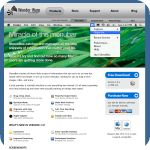ここ数週間、新たにどこかにメールアドレスが漏れたのか、ものすごい勢いで迷惑メールが届くようになりました。これがまた質の悪いメールで、なかなか思うように除去できないので、ちょっと時間をとることに。
<わたしのメール状況>
メールマガジン等も含めると、公私併せて、日に数百件のメールを受信しています(迷惑メールは除く)。仕事で使うこともあって、メールサーバでの迷惑フィルタは敢えて使用していません(サーバで弾かれると気づくのが遅れ、探すのも手間なため)。つまり基本的にすべて一度受信してから、メーラで振り分ける方法をとっています。迷惑フォルダは1週間で1000件たまる程度。osX以降、メーラはAppleMailを利用しています。
<これまで>
メーラの迷惑フィルタ設定は特に変えず、ひたすらこつこつと学習させていました。日に数件、迷惑メールが受信フォルダに紛れ込むこともありますが、手動で除去する(迷惑メールだよと教えてやる)のもさほど苦ではない量でした。
<ここ数週間>
ある日突然、受信フォルダに紛れ込む迷惑メールの量が増えました。これがまたやっかいで、学習機能がなかなかうまく働かない。受信フォルダの半分ほどが迷惑メールで占められるようになり、さすがに何か手を打たねばと。
<そこでまずは>
迷惑メールに含まれるURLからドメインを抜き出し、ルールで迷惑フォルダに移してみることにしました。
「メッセージの内容」に「xxx.com」を含むもの → 「迷惑フォルダ」に「移動」
これは、まあまあ効果はありました。受信フォルダに迷惑メールが届く度に、URLや特定の(一般のメールではまず使われることのない)言葉をルールに追加。ただ、気づけば、ルールの数がものすごいことになっていました。また、微妙に文面やURLを変えてくるメールも少なくなく、手間のわりにあまり効率がいいとは言えませんでした。まあ、やらないよりはましでしたけれど…。そこで、もう一段階、時間を割くことに。
<そして現在>
URLや文面以外に最近増えた迷惑メールに共通の項目はないのかな、とヘッダをすべて表示させてみました(表示>メッセージ>すべてのヘッダ)。すると、うまいことに、ありました。
X-Spam-Status: Yes(CHICAPPA-Fsecure) with …
という一行です。調べてみると、どうやらこれはメールサーバ(わたしの場合、チカッパの)が迷惑メールとおぼしきメールにつけている印のようです。チカッパの場合、その判断は、迷惑メール配信元をデータベース化している数社からデータを受け取って行っている様子。おそらく通常、もしメールサーバでの迷惑フィルタをONにしていたとしたら、これらは弾かれるメールなのでしょう。いくつか迷惑メールとそうでないメールのヘッダを見てみましたが、比較的ミスが少なく印をつけているようでしたので、これを利用してみることにしました。
ルール(環境設定>ルール>ルールを追加)で、
「X-Spam-Status」が「Yes(CHICAPPA-Fsecure)」で始まるもの → 「迷惑?フォルダ」に「移動」
ここでポイントとなるのは、「差出人」からはじまりずらずらずらーと表示される条件設定の項目の一番下「ヘッダリストを編集…」で、「X-Spam-Status」をつくってやること。「ヘッダリストを編集…」>「+」>「X-Spam-Status」と入力、でつくれます。これを別フォルダに移動させることで、チカッパのメールサーバが行っている迷惑フィルタリングをローカルで再現できることになります(たぶん)。
フィルタ後すぐに「迷惑フォルダ」に放り込んでしまってもいいのですが、さきほど稼働してみたところ、一般のメルマガでも振り分けられてしまうものがあったため、わたしは当面別フォルダをつくってそちらに移動させ、様子を見ることにします。
<応用>
今回は、AppleMail+チカッパについて書きましたが、paperboy&coでは、どのレンタルサーバでも同様のシステムをとっているようです。
チカッパの場合: X-Spam-Status: Yes(CHICAPPA-Fsecure) with …
ロリポの場合: X-Spam-Status: Yes(LOLIPOP-Fsecure) with …
ヘテムルの場合: X-Spam-Status: Yes(HETEML-Fsecure) with …
paperboy&coではないレンタルサーバでも似たような印をつけている可能性は高いと思いますので、該当するヘッダさえ探し当てれば十分応用は利くのではないでしょうか。メーラについても、ルールでの振り分けができるメーラでしたら、AppleMailである必要はありません。
今は、メールサーバでのフィルタをONにしている人の方が主流だと思います。フィルタのためにGmailを通す人も少なくないでしょう。そうした場合、こんな回りくどい方法は必要ないでしょうけれども、わたしのように、フィルタリングも自分の管理下に置きたい、仕事で使っているメールはできるだけ最短で(必要以外のメールサーバは介さずに)受け取りたい、と思っている場合などには、それなりに有効な方法ではないかと思います。どなたかのお役に立ちますように。